В некоторых случаях мы получаем PDF-документ, из которого требуется исключить некоторые части без редактирования. Например, вам может просто понадобиться убрать изображение или определенный раздел на странице. Что делать в таком случае? Кадрировать ненужные части. В статье представлено последовательное руководство по тому, как легко кадрировать страницы онлайн с помощью Sedja и его альтернативах.
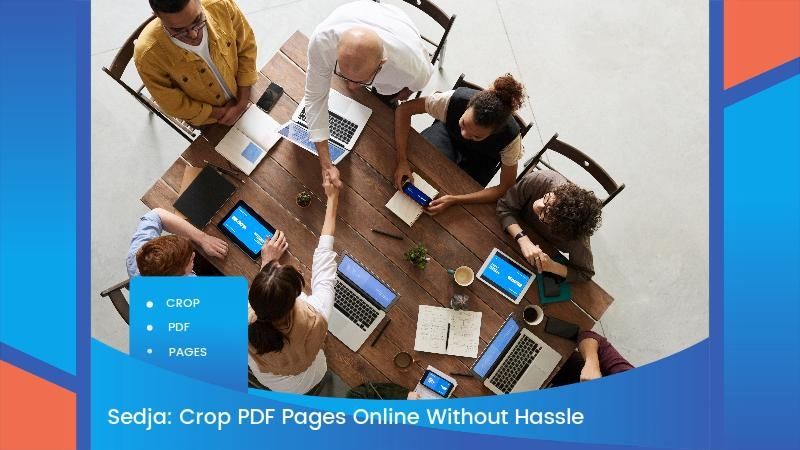
В этой статье
Часть 1. Как использовать Sedja для кадрирования PDF-файлов
Представьте себе ситуацию, вы просматриваете PDF-файл и натыкаетесь на несколько страниц, которые либо слишком большие, либо содержат ненужную информацию.
Новичкам рекомендуется ознакомиться с руководством по удалению ненужных частей из цифрового документа. Sedja - отличная платформа для кадрирования страниц PDF.
Sedja можно использовать для кадрирования полей или изменения размера страниц. Гарантируем, что ваши файлы будут в безопасности с Sedja, поскольку платформа удаляет любой загруженный вами документ через 2 часа.
Приложение Sedja также доступно бесплатно для документов объемом до 200 страниц и позволяет загружать три файла в час. Довольно выгодное приложение.
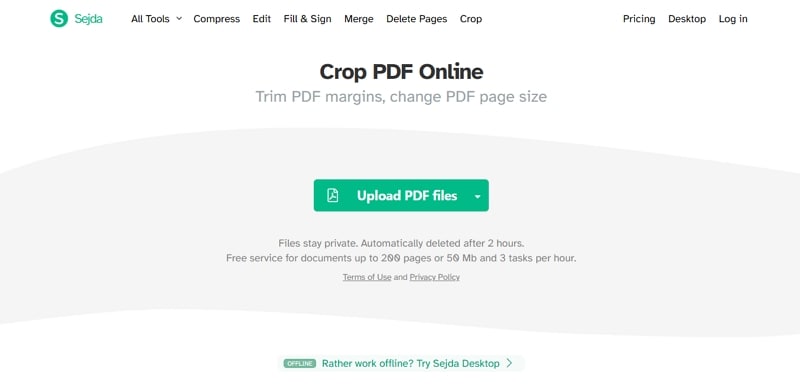
Представляем подробное руководство о том, как использовать функцию кадрирования страниц sedja pdf в вашем цифровом документе.
Шаг 1. Выберите "Загрузить PDF-файлы" на главной странице и нажмите на цифровой документ из вашего внутреннего хранилища.
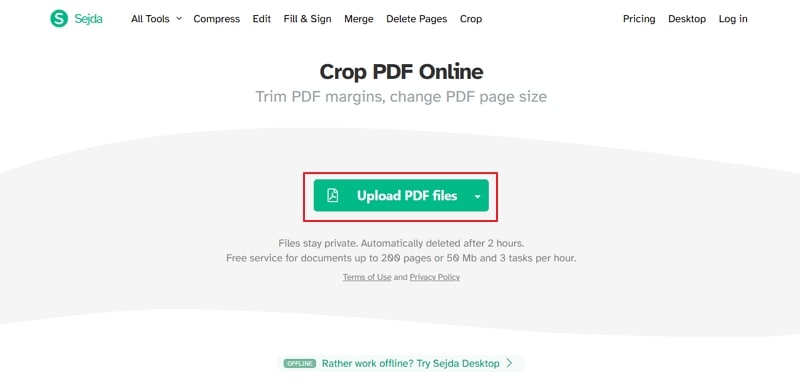
Шаг 2. Выберите предпочтительный вариант из трех, как показано ниже.
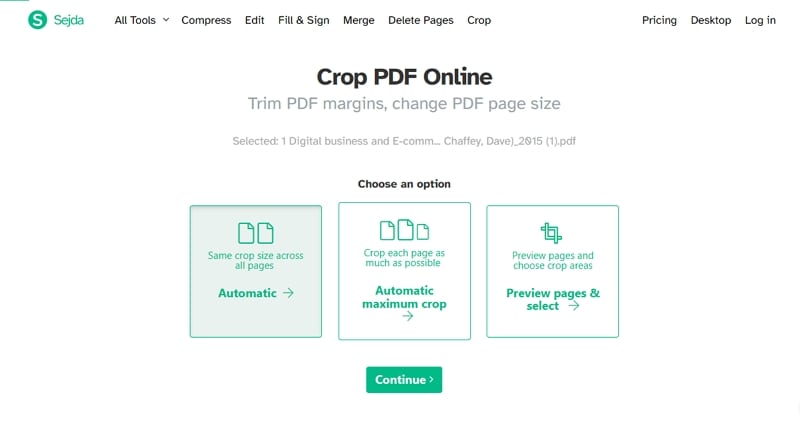
Шаг 3. В случае, если вы выберете третий вариант, укажите поля кадрирования страниц, как показано ниже.

Шаг 4. Выберите "Кадрировать PDF", чтобы завершить процесс и загрузить свой документ.
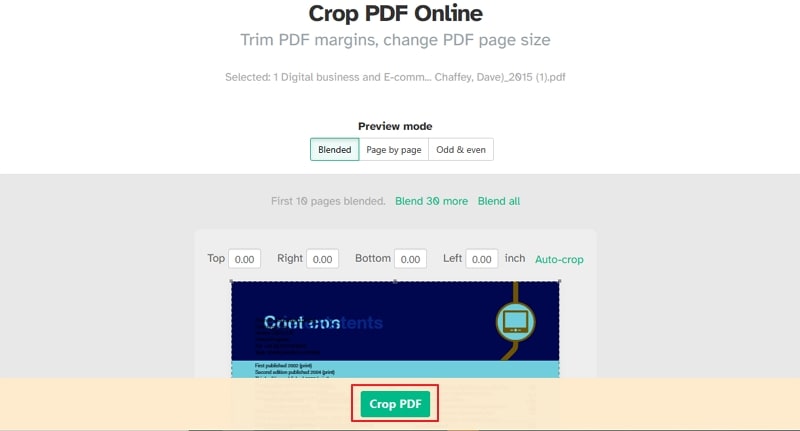
Часть 2. HiPDF - Легко кадрируйте PDF-файлы онлайн, как в Sedja
Да, Sedja довольно просто использовать, кадрированный PDF-файл вы сможете получить менее чем за пять минут. Существуют ли альтернативные приложения?.
HiPDF - еще одна отличная онлайн-платформа для кадрирования страниц большого размера в вашем цифровом документе, в результате чего вы получите безупречный PDF-файл, которым сможете поделиться со своими коллегами и друзьями.
HiPDF позволяет настроить область кадрирования страницы, размер полей для оформления единого стиля всего документа. Вам также не нужно платить за онлайн-платформу, регистрироваться или указывать свой адрес электронной почты.
Наконец, расширенное SSL-шифрование на платформе гарантирует сохранность ваших документов и безвозвратно удаляет все, что вы загружаете на сервер после обработки.
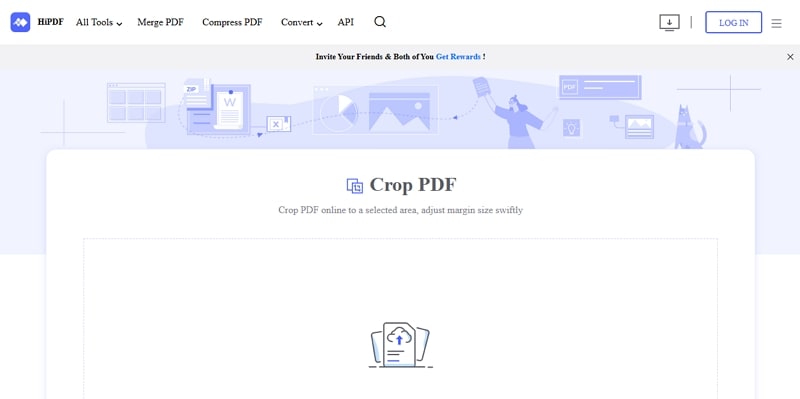
Без лишних слов перейдем к подробному руководству по кадрированию PDF-файла онлайн с помощью HiPDF.
Шаг 1. На домашней странице платформы нажмите "Выбрать файлы" или перетащите PDF-файл в указанную область, как показано ниже.
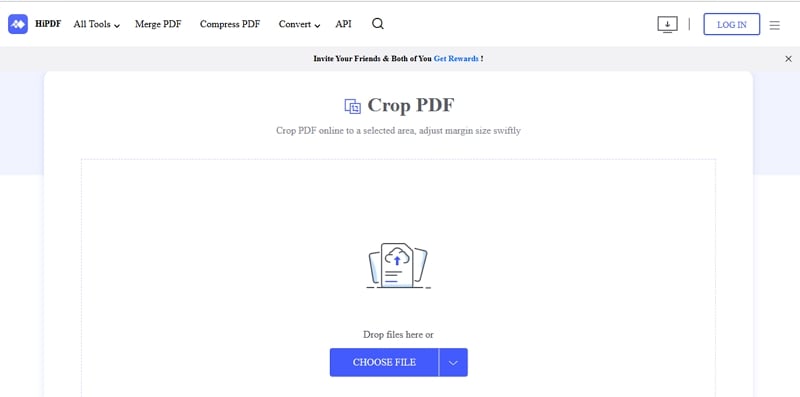
Шаг 2. Дождитесь, пока платформа загрузит ваш цифровой документ.
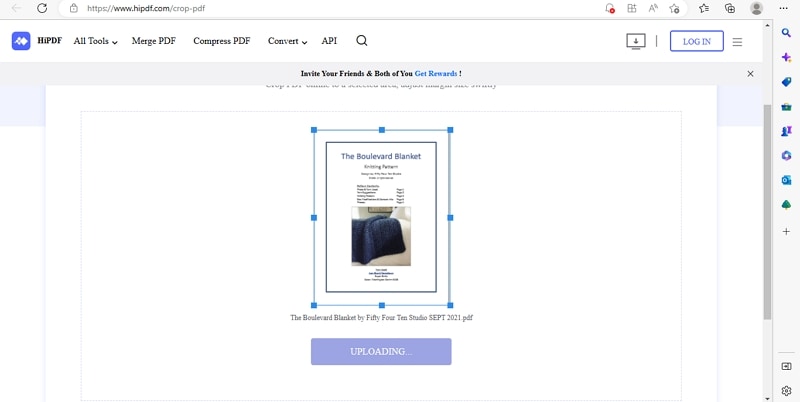
Шаг 3. Выберите "Кадрировать" в нижней части страницы.
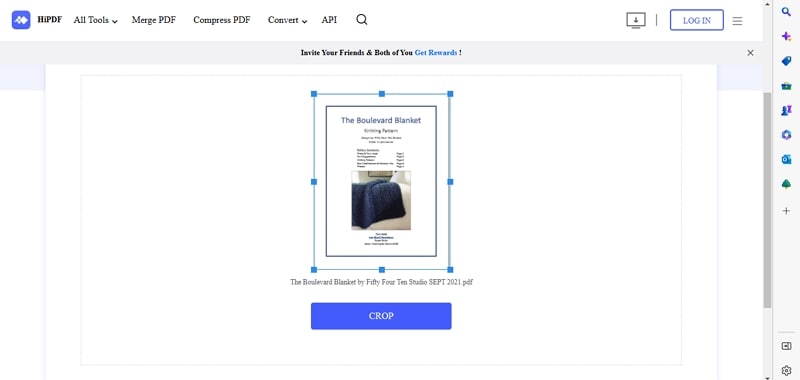
Шаг 4. Платформа предложит вам загрузить документ, как только процесс будет завершен. Вы также можете поделиться документом или начать процесс заново.
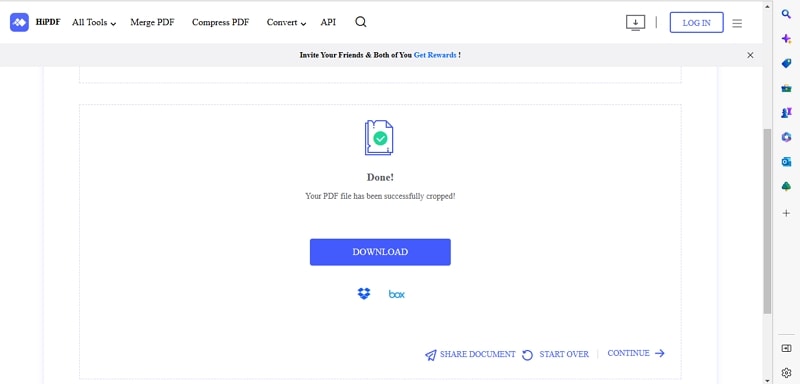
Часть 3. Преимущества и недостатки кадрирования PDF-страниц онлайн
Говоря про инструменты редактирования PDF, на рынке представлено множество вариантов. Разработчики долгое время разрабатывают веб-платформы и облегчают работу над PDF-файлы. Однако у всего есть свои плюсы и минусы.
В данном разделе статьи будут рассмотрены плюсы и минусы использования онлайн-инструментов для кадрирования страниц в вашем цифровом документе.
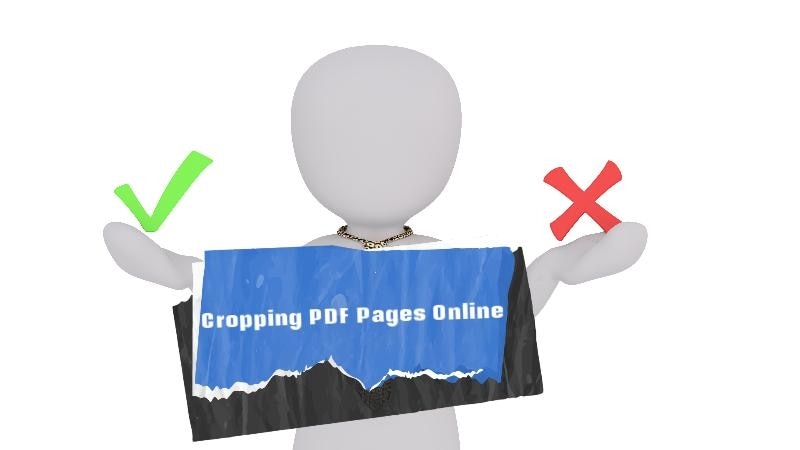
Преимущества
Продолжайте читать дальше, чтобы узнать о главных преимуществах и недостатках онлайн-платформ для редактирования цифровых документов .
- Экономия времени
С одной стороны, требуется некоторые время для установки оффлайн-инструмента на ваше устройство перед началом редактирования PDF-файла. С другой стороны, вам нужно всего лишь загрузить свой документ на онлайн-платформу, и в течение нескольких минут ваш отредактированный файл будет готов к загрузке. Стабильное подключение к интернета обеспечит плавную работу онлайн-редакторов PDF, а вы сэкономить время.
- Гибкость
В случае, если вы используете ПК, вам необходимо загрузить программное обеспечение на каждое ваше устройство, чтобы использовать его в дороге. Однако вы можете использовать онлайн-платформу в любом месте и с любого устройства. Достаточно иметь стабильное подключение к интернету!
- Доступная цена
Нужно кадрировать всего несколько страниц в вашем PDF-файле? Возможно, вам не захочется тратить слишком много денег. Оффлайн-инструменты могут стоить дорого, от 150 до 200 долларов.
К счастью, большинство онлайн-инструментов доступны для бесплатного использования, вам не потребуется тратить средства на редактирование PDF-файла. Более того, премиум версия онлайн-платформ не сравнится с ценой на ПО.
- Доступность
Раньше на рынке было доступно всего несколько веб-платформ Сегодня же разработчики представляют всё больше площадок для обработки файлов через интернет. В случае, если одна платформа не удовлетворяет вашим потребностям, всегда можете найти другую.
Недостатки
Обсудим недостатки использования онлайн-инструментов для редактирования вашего цифрового документа.
- Недостаточно функций
ПК-приложения поддерживают больше функций для работы. Например, вы можете заполнить форму в формате PDF.
Воспользуйтесь ПК-приложением для более продвинутого редактирования с функциями распознавание текста и защиты паролем.
- Невозможность прямого редактирования текста
Самый главный недостаток онлайн-инструментов редактирования - отсутствие возможности редактирования текста напрямую. К сожалению, нельзя утверждать, что разработчики скоро найдут решение проблемы.
Онлайн-инструменты не обладают достаточной вычислительной мощностью, чтобы позволить вам изменять шрифт, размер начертания, цвет и выравнивание текста. Намного удобнее воспользоваться ПО.
- Проблемы с безопасностью
Онлайн-инструменты открыты для пользователей, любой желающий может редактировать свои PDF-файлы. Однако некоторые злоумышленники регулярно взламывают онлайн-инструменты, забирая конфиденциальные данные, особенно от крупных корпораций.
Хакеры могут получить доступ ко всем файлам, которые еще не были удалены. Минус особенно важен для крупных компаний и фирм.
Часть 4. Кадрирование PDF в оффлайн-режиме? Попробуйте Wondershare PDFelement
Возможно, вы обратили особое внимание на недостатки использования онлайн-редакторов PDF и хотели бы попробовать оффлайн-инструмент, который поможет вам кадрировать PDF-страницы. Один из лучших оффлайн-инструментов для редактирования вашего PDF-файла стал Wondershare PDFelement.

![]() Работает на основе ИИ
Работает на основе ИИ

Функция упорядочивания позволяет вам расположить страницы в вашем цифровом документе. Приложение также позволяет разделять, поворачивать страницы, добавлять и кадрировать страницы PDF с легкостью. Wondershare PDFelement - ваше универсальное решение для редактирования PDF.
Воспользуйтесь подробным руководством, чтобы кадрировать страницы в вашем PDF-файле в оффлайн-режиме с помощью Wondershare PDFelement.
Шаг 1. Запустите платформу на своем устройстве и выберите "Открыть PDF" внизу страницы.

Шаг 2. Выберите "Кадрировать" в верхней части страницы.

![]() Работает на основе ИИ
Работает на основе ИИ

Шаг 3. Укажите размеры и поля для каждой страницы в окне ниже.

Шаг 4. Нажмите "Применить", чтобы кадрировать страницы в вашем PDF-файле.




